ソフトウェア .NET Framework環境のインストールプロセスと一般的な問題
翻訳:简体中文繁體中文EnglishFrançaisDeutschEspañol日本語한국어,更新日:2024-10-23 12:19
概要:ソフトウェアを使用する際に、開けないまたは開いたときにエラーが表示されることがよくあります。多くの場合、これは私たちのコンピュータのWindowsシステムに必要なパッチが不足しているためであり、ソフトウェアを開く前にこのパッチをインストールする必要があります。この記事では、Microsoft Windowsシステムの.NET Frameworkをインストールする方法を紹介します。
なぜ .NET Framework 4.7 をインストールする必要があるのでしょうか?
.NET Framework はマイクロソフトの Windows システムにとって重要なパッチです。私たちのコアプログラムはマイクロソフトのフレームワークの下で開発されているため、私たちのソフトウェアはこのパッチに依存しています。コンピューターが定期的に更新されている場合、この問題は基本的に発生しません。ただし、中国では、まだ多くのユーザーが Windows 7 システムを使用しており、タイムリーに更新することはありませんので、自分で手動でインストールする必要があります。
この記事では、システムが古い場合や .NET Framework パッチが不足している場合にどうすればよいかを紹介します。プロセスは非常に簡単で、単にインストールするだけです。ただし、一部のユーザーのコンピュータシステムは特別な場合があるため、この記事をよく読んでください。
ソフトウェアを開くと、自動的にコンピュータにこのパッチが存在するかどうかを検出します。以下の図のように:

ソフトウェアを開いた後にこのプロンプトが表示されない場合、コンピュータの環境が実行要件を満たしていることを意味し、追加の処理は不要です。ソフトウェアを開いた後にこのプロンプトが表示される場合や、コンピュータを再起動しウイルス対策ソフトを無効にした後でも応答がない場合は、この文書を注意深く読んでください。
.NET Framework 4.7 をインストールする方法は?
このファイルをダウンロードして、コンピュータにインストールしてください。
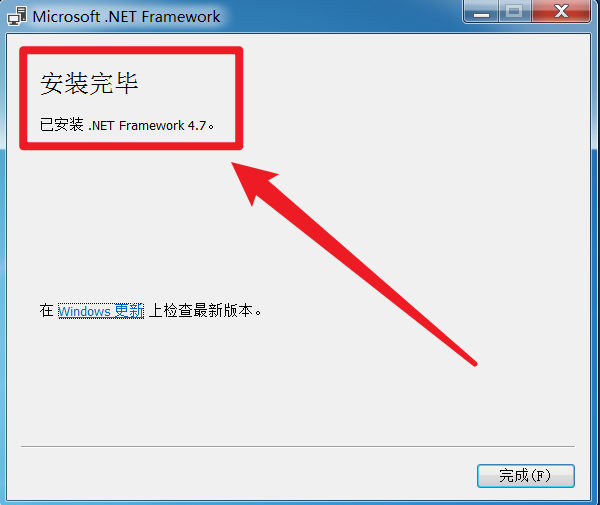
「インストール完了」と表示された場合、おめでとうございます。パッチのインストールが成功しましたので、この記事を読む必要はありません。次に、私たちのソフトウェア製品を直接開いて正常に動作させることができます。インストールが失敗した場合は、以下の手順を注意深く確認して解決してください。
インストールエラー1:インストールに失敗しました、証明書チェーンが処理されました
完全なエラーメッセージ:インストールは失敗しました。.NET Frameworkはインストールされませんでした。理由は、証明書チェーンが処理されたが、信頼されていないプロバイダーの信頼されたルート証明書で終了したためです。
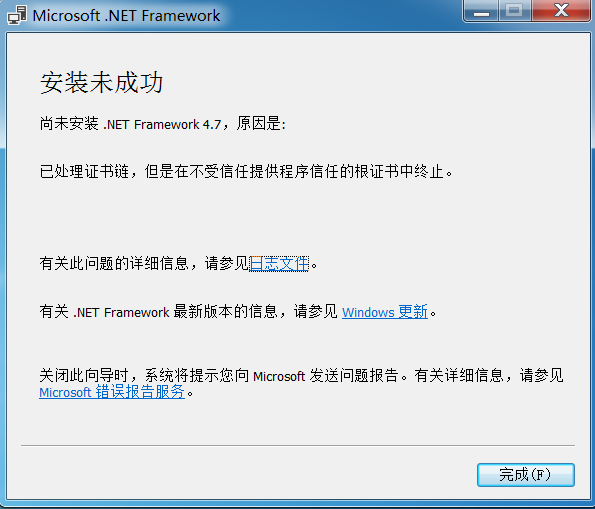
解決方法:マイクロソフト公式のルート証明書ファイルをダウンロードして解凍し、ダブルクリックします。
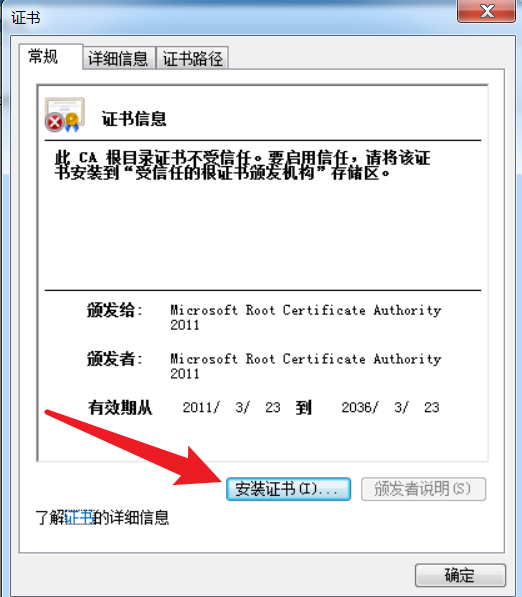
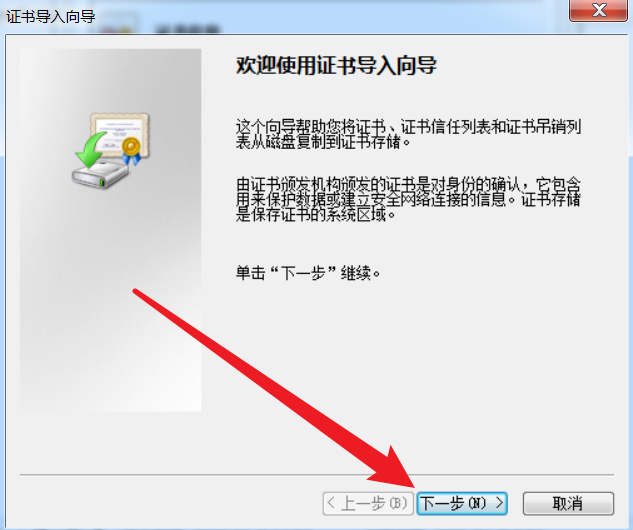
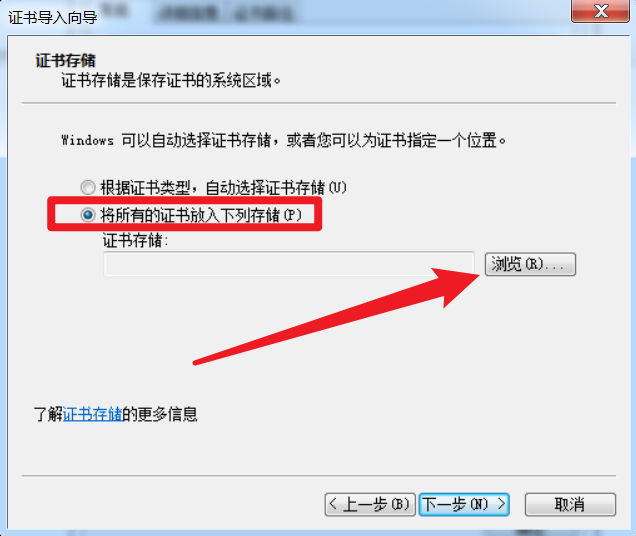
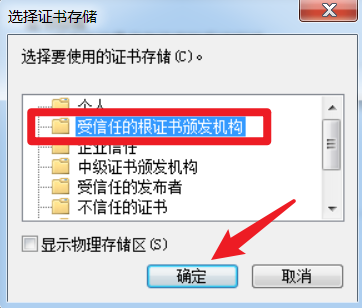
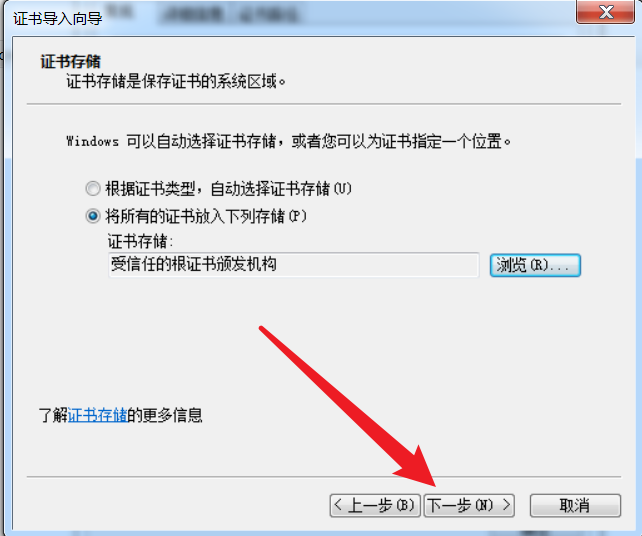
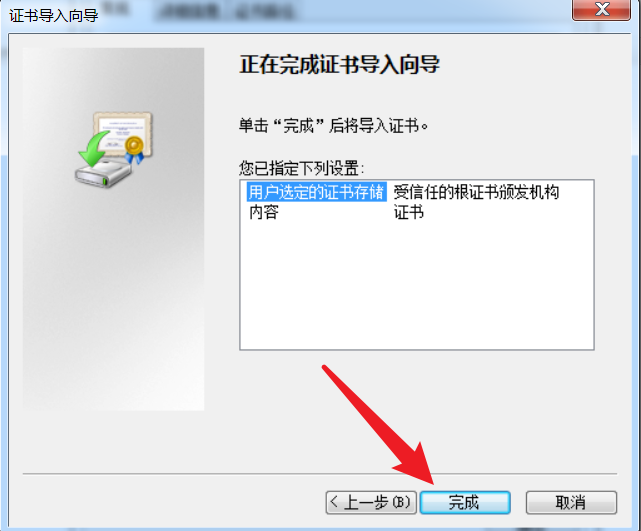
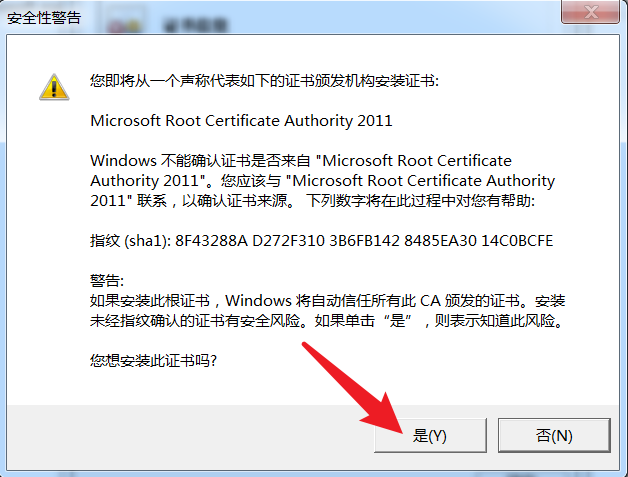
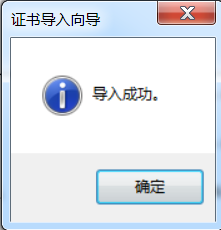
「インポート成功」と表示されたら、この記事の最初に戻って .NET Framework を再インストールしてください。まだエラーがある場合は、この記事を続けて読んでください。
インストールエラー2:インストールに失敗しました。タイムスタンプ署名および/または証明書を検証できないか、破損しています
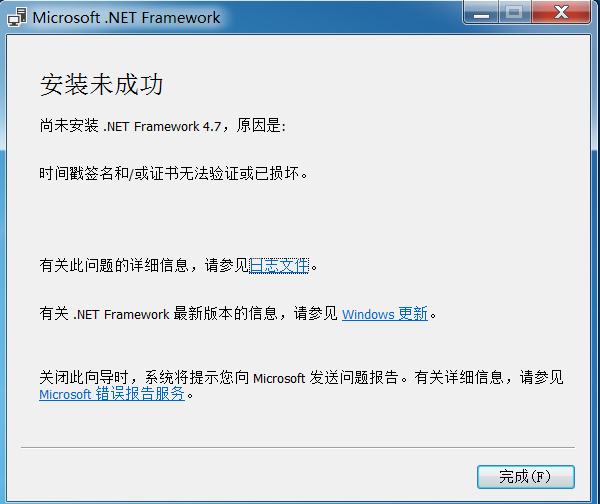
この時点で、マイクロソフト公式のパッチを再インストールする必要があります。インストール手順は以下の通りです:
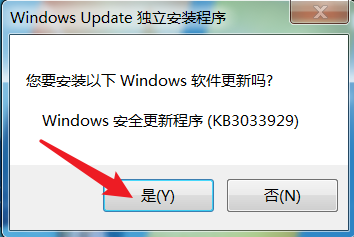

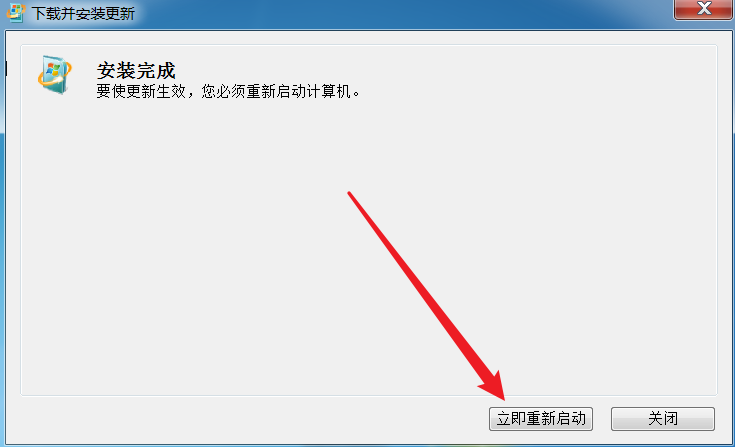
コンピュータを再起動した後、この記事の最初の .NET Framework インストール手順に戻ります。この段階ではエラーなくインストールが進むはずです。
インストールエラー3:ブロッキング問題が発生しました。オペレーティングシステムがサポートされていないか、必要な更新が不足しています。詳細は以下の図を参照してください
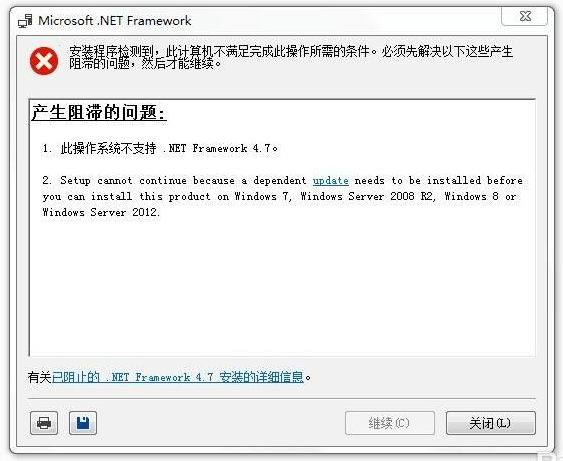
この状況は通常、Windows 7 SP1、Windows Server 2008 R2 x64、および Windows Server 2012 x64 の3つのバージョンのオペレーティングシステムで発生します。以下のシステムパッチをインストールする必要があります:
- Windows 7(32 ビット)の場合、こちらをクリックしてダウンロードしてインストールしてください。
- Windows 7(64 ビット)または Windows Server 2008 R2(64 ビット)の場合、こちらをクリックしてダウンロードしてインストールしてください。
- Windows Server 2012(64 ビット)の場合、こちらをクリックしてダウンロードしてインストールしてください。
対応する更新パッケージをダウンロードしてインストールを完了したら、この記事の最初に戻って .NET Framework を再インストールできます。
インストールエラー4:オブジェクトまたはプロパティが見つかりません
この問題は、4.8の高バージョンをインストールする際に発生する可能性があります。
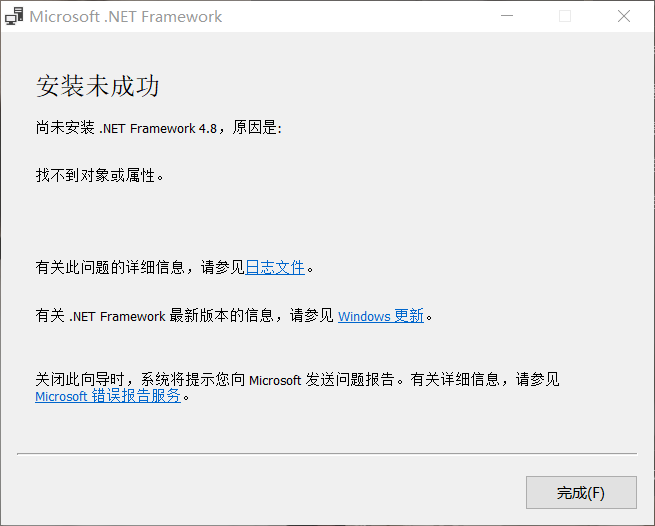
このエラーは非常にまれです。この状況に遭遇した場合、以前のシステムアップグレード中に互換性の問題が発生した可能性があることを示します。この場合、最初にダウンロードしたパッチファイルは使用せず、このパッチファイルを直接インストールしてください。
最終的に「インストール成功」と表示された場合、この文書を読む必要はありません。この問題は解決されました。